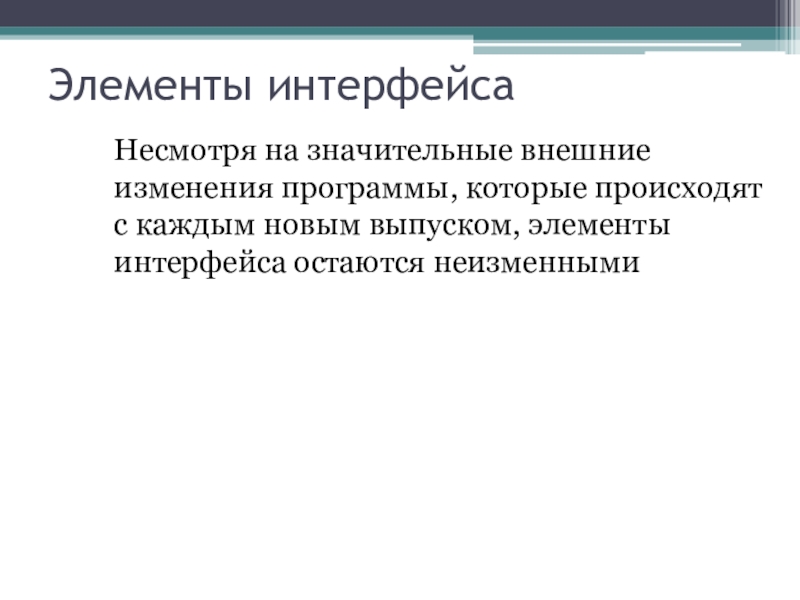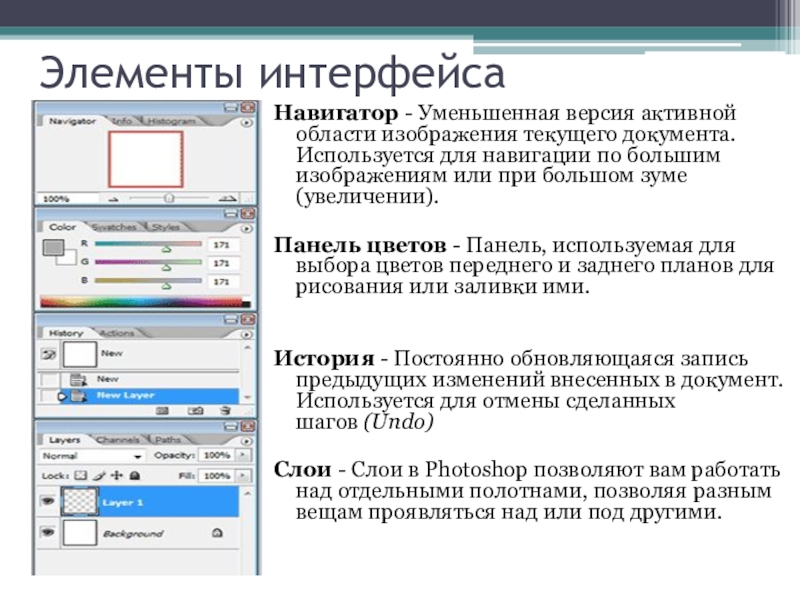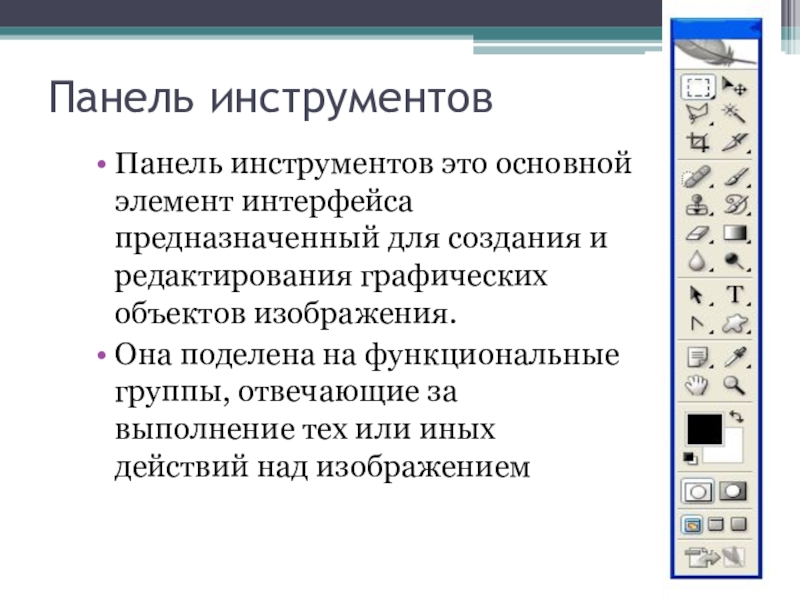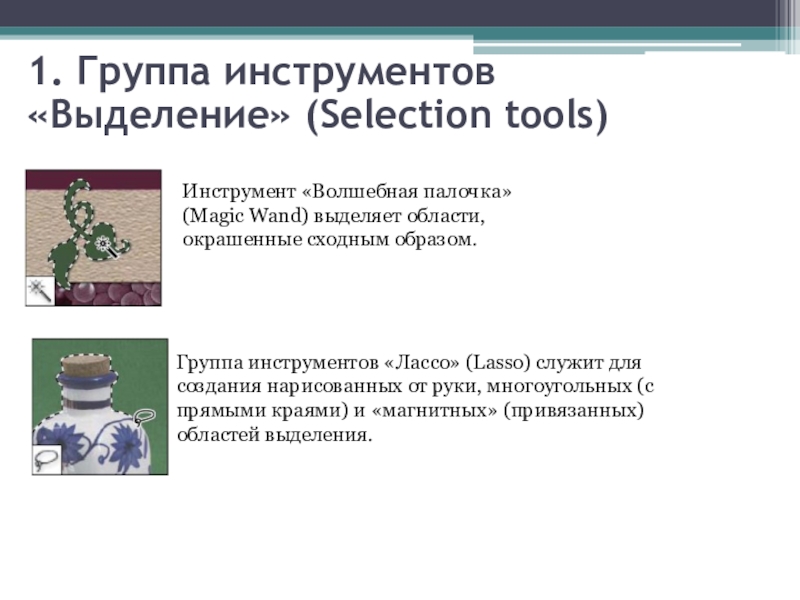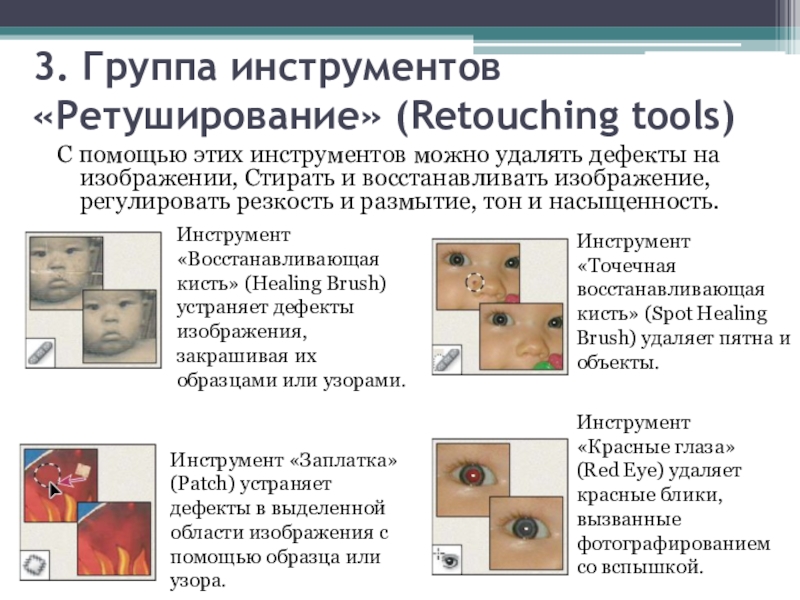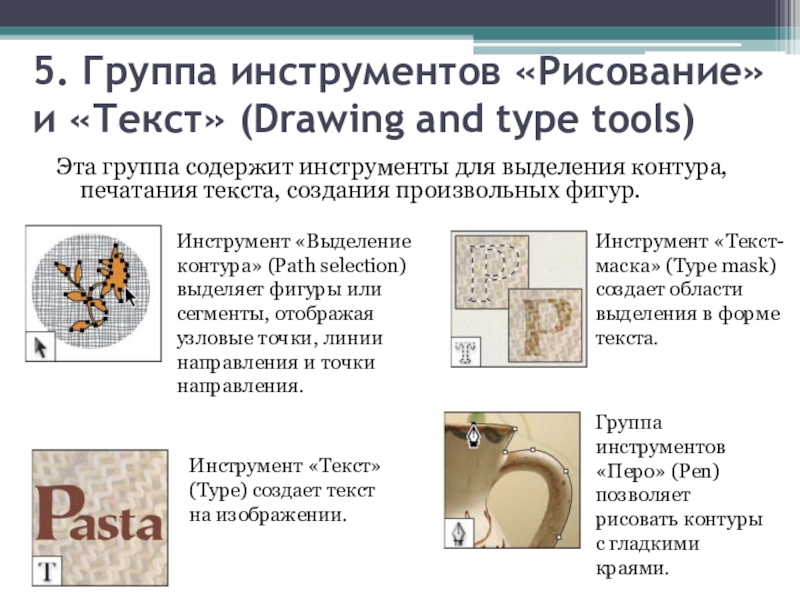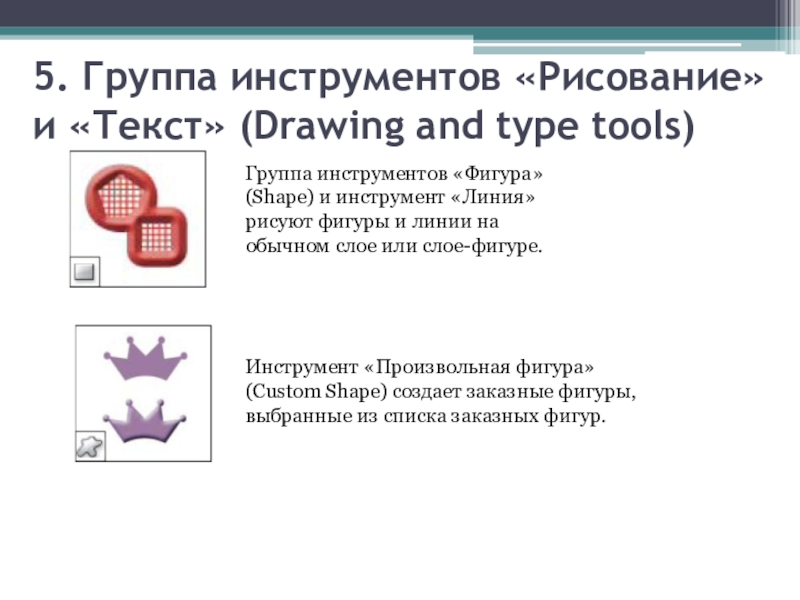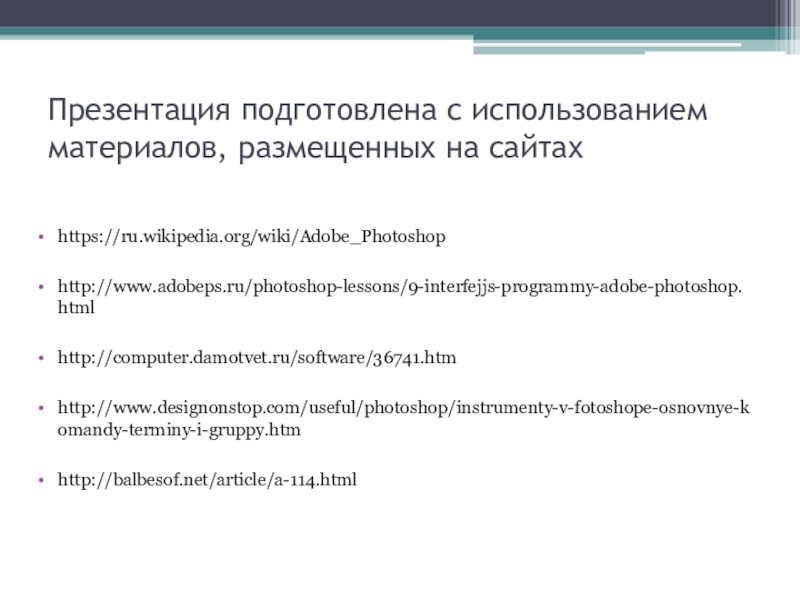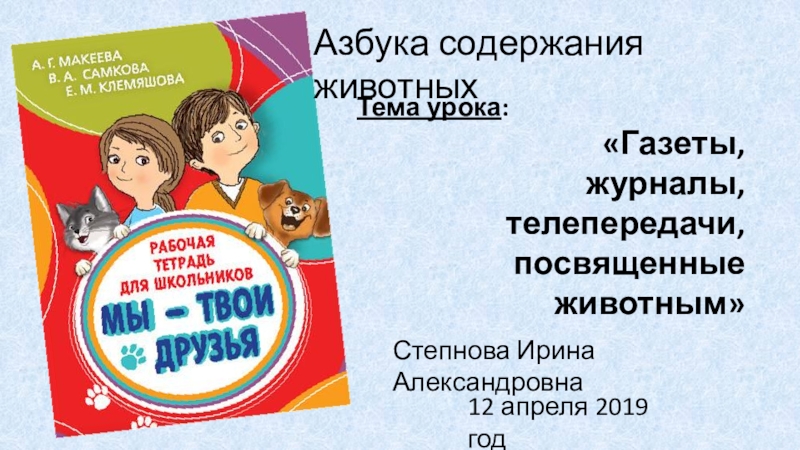Предметная лаборатория ГБПОУ «ЧГПГТ им. А.В. Яковлева»
- Главная
- Разное
- Образование
- Спорт
- Естествознание
- Природоведение
- Религиоведение
- Французский язык
- Черчение
- Английский язык
- Астрономия
- Алгебра
- Биология
- География
- Геометрия
- Детские презентации
- Информатика
- История
- Литература
- Математика
- Музыка
- МХК
- Немецкий язык
- ОБЖ
- Обществознание
- Окружающий мир
- Педагогика
- Русский язык
- Технология
- Физика
- Философия
- Химия
- Шаблоны, фоны, картинки для презентаций
- Экология
- Экономика
Презентация, доклад для дополнительных занятий в предметной лаборатории на тему Интерфейс графического редактора Adobe Photoshop
Содержание
- 1. Презентация для дополнительных занятий в предметной лаборатории на тему Интерфейс графического редактора Adobe Photoshop
- 2. Adobe Photoshopмногофункциональный графический редактор, разработанный и распространяемый фирмой Adobe Systems. В основном работает с растровыми изображениями, однако имеет некоторые векторные инструменты.
- 3. Функционал программыВозможность создания многослойного изображения, при этом
- 4. Функционал программыБогатейшие возможности совмещения изображений и работы
- 5. Основные форматы изображений«.psd, .pdd, .eps» - файл
- 6. Основные форматы изображений«.gif» - один из самых
- 7. Элементы интерфейсаНесмотря на значительные внешние изменения программы,
- 8. Элементы интерфейса
- 9. Элементы интерфейсаНавигатор - Уменьшенная версия активной области изображения
- 10. Панель инструментовПанель инструментов это основной элемент интерфейса
- 11. В этой группе собраны инструменты для выделения
- 12. 1. Группа инструментов «Выделение» (Selection tools)Инструмент «Волшебная
- 13. 2. Группа инструментов «Кадрирование» (Crop and slice
- 14. 3. Группа инструментов «Ретуширование» (Retouching tools)С помощью
- 15. 3. Группа инструментов «Ретуширование» (Retouching tools)Инструмент «Штамп»
- 16. 3. Группа инструментов «Ретуширование» (Retouching tools)Инструмент «Резкость»
- 17. 4. Группа инструментов «Раскрашивание» (Painting tools)Здесь собраны
- 18. 4. Группа инструментов «Раскрашивание» (Painting tools)Инструмент «Архивная
- 19. 5. Группа инструментов «Рисование» и «Текст» (Drawing
- 20. 5. Группа инструментов «Рисование» и «Текст» (Drawing
- 21. Спасибо за внимание!
- 22. Презентация подготовлена с использованием материалов, размещенных на сайтах https://ru.wikipedia.org/wiki/Adobe_Photoshophttp://www.adobeps.ru/photoshop-lessons/9-interfejjs-programmy-adobe-photoshop.htmlhttp://computer.damotvet.ru/software/36741.htmhttp://www.designonstop.com/useful/photoshop/instrumenty-v-fotoshope-osnovnye-komandy-terminy-i-gruppy.htmhttp://balbesof.net/article/a-114.html
Слайд 1Интерфейс графического редактора
Adobe Photoshop.
Панель инструментов: состав и назначение
Руководитель ПЛ:
преподаватель Залютдинова
Слайд 2Adobe Photoshop
многофункциональный графический редактор, разработанный и распространяемый фирмой Adobe Systems. В основном работает с растровыми изображениями,
некоторые
векторные
инструменты.
Слайд 3Функционал программы
Возможность создания многослойного изображения, при этом каждый слой может редактироваться
Широкие возможности по работе с цветами: работа с разными цветовыми режимами; наличие инструментов для тончайшей регулировки цветов
Внедренные возможности векторного редактирования.
Наличие нескольких десятков инструментов для рисования и вырезания контуров изображения, а также профессиональных инструментов для выделения и редактирования отдельных участков изображения.
Слайд 4Функционал программы
Богатейшие возможности совмещения изображений и работы с текстурами.
Наличие множества разнообразных
Поддержка файлов нескольких десятков графических программ, собственные файлы формата общего для платформ IBM PC и Mac.
Наличие инструментов для работы с текстом, возможность добавления текста в любой участок изображения, изменения формы текста и др.
Возможность многоступенчатой отмены внесенных изменений (с помощью специальной панели «История»).
Слайд 5Основные форматы изображений
«.psd, .pdd, .eps» - файл Photoshop. Этот формат сохраняет
«.jpg, .jpeg .jpe» - формат сжимает изображения, так, что информация (детали и цветовая настройка) теряется. Отличный формат для использования в сети. Маленькие размеры файла. Миллионы цветов.
«.tif, .tiff» - сохраняет очень высококачественные изображения, но их фалы имеют огромный размер. Не для сетевого использования.
Слайд 6Основные форматы изображений
«.gif» - один из самых популярных для сетевой графики,
«.png» - предназначенный для замены gif и jpeg. Сжатый, миллион различных цветов, прозрачность. Он сжат совершенно не так как jpeg и имеет более широкие возможности, такие как алфавитный канал (непрозрачные или частично прозрачные цвета).
«.bmp» - растровое изображение Windows. Используется с приложениями Microsoft Windows. Отличное качество, большой размер файла.
«.pdf» - портативный файл документа. Файловая система Adobe, которая позволяет распространять документы через электронную платформу.
Слайд 7Элементы интерфейса
Несмотря на значительные внешние изменения программы, которые происходят с каждым
Слайд 9Элементы интерфейса
Навигатор - Уменьшенная версия активной области изображения текущего документа. Используется для
Панель цветов - Панель, используемая для выбора цветов переднего и заднего планов для рисования или заливки ими.
История - Постоянно обновляющаяся запись предыдущих изменений внесенных в документ. Используется для отмены сделанных шагов (Undo)
Слои - Слои в Photoshop позволяют вам работать над отдельными полотнами, позволяя разным вещам проявляться над или под другими.
Слайд 10Панель инструментов
Панель инструментов это основной элемент интерфейса предназначенный для создания и
Она поделена на функциональные группы, отвечающие за выполнение тех или иных действий над изображением
Слайд 11В этой группе собраны инструменты для выделения областей различных форм, перемещения
1. Группа инструментов «Выделение» (Selection tools)
Группа инструментов «Область» (Marquee) служит для выделения прямоугольных, овальных областей, областей из одной строки и одного столбца.
Инструмент «Перемещение» (Move) перемещает выделенные области, слои и направляющие.
Инструмент «Быстрое выделение» (Quick Selection) позволяет быстро «нарисовать» выделенную область с помощью регулируемого круглого кончика кисти.
Слайд 121. Группа инструментов «Выделение» (Selection tools)
Инструмент «Волшебная палочка» (Magic Wand) выделяет
Группа инструментов «Лассо» (Lasso) служит для создания нарисованных от руки, многоугольных (с прямыми краями) и «магнитных» (привязанных) областей выделения.
Слайд 132. Группа инструментов «Кадрирование» (Crop and slice tools)
Здесь собраны инструменты для
Инструмент «Рамка» (Crop) усекает изображения.
Инструмент «Раскройка» (Slice) создает фрагменты.
Инструмент «Выделение фрагмента» (Slice Select) выделяет фрагменты.
Слайд 143. Группа инструментов «Ретуширование» (Retouching tools)
С помощью этих инструментов можно удалять
Инструмент «Точечная восстанавливающая кисть» (Spot Healing Brush) удаляет пятна и объекты.
Инструмент «Восстанавливающая кисть» (Healing Brush) устраняет дефекты изображения, закрашивая их образцами или узорами.
Инструмент «Заплатка» (Patch) устраняет дефекты в выделенной области изображения с помощью образца или узора.
Инструмент «Красные глаза» (Red Eye) удаляет красные блики, вызванные фотографированием со вспышкой.
Слайд 153. Группа инструментов «Ретуширование» (Retouching tools)
Инструмент «Штамп» (Clone Stamp) служит для
Инструмент «Узорный штамп» (Pattern Stamp) служит для рисования с помощью части изображения в качестве узора.
Инструмент «Ластик» (Eraser) стирает пикселы и восстанавливает части изображения до состояния на момент последнего сохранения.
Инструмент «Фоновый ластик» (Background Eraser) путем перетаскивания стирает области изображения до прозрачности.
Инструмент «Волшебный ластик» (Magic Eraser) одним щелчком стирает однотонно окрашенные области
Инструмент «Размытие» (Blur) смягчает четкие края изображения.
Слайд 163. Группа инструментов «Ретуширование» (Retouching tools)
Инструмент «Резкость» (Sharpen) делает более резкими
Инструмент «Палец» (Smudge) размазывает данные на изображении.
Инструмент «Осветлитель» (Dodge) осветляет области изображения.
Инструмент «Затемнитель» (Burn) делает более темными области изображения.
Инструмент «Губка» (Sponge) изменяет насыщенность цвета в области.
Слайд 174. Группа инструментов «Раскрашивание» (Painting tools)
Здесь собраны всевозможные инструменты для раскрашивания,
Инструмент «Кисть» (Brush) наносит мазки кистью.
Инструмент «Карандаш» (Pencil) рисует линии с четкими краями.
Инструмент «Замена цвета» (Color Replacement) заменяет выбранный цвет другим.
Инструмент «Архивная кисть» (History Brush) рисует копию выбранного состояния или снимок в текущем окне изображения.
Слайд 184. Группа инструментов «Раскрашивание» (Painting tools)
Инструмент «Архивная художественная кисть» (Art History
Инструменты «Градиент» (Gradient) создают прямолинейные, радиальные, конусовидные, зеркальные и ромбовидные переходы между цветами.
Инструмент «Заливка» (Paint Bucket) заполняет основным цветом области, окрашенные сходным образом.
Слайд 195. Группа инструментов «Рисование» и «Текст» (Drawing and type tools)
Эта группа
Инструмент «Выделение контура» (Path selection) выделяет фигуры или сегменты, отображая узловые точки, линии направления и точки направления.
Инструмент «Текст» (Type) создает текст на изображении.
Инструмент «Текст-маска» (Type mask) создает области выделения в форме текста.
Группа инструментов «Перо» (Pen) позволяет рисовать контуры с гладкими краями.
Слайд 205. Группа инструментов «Рисование» и «Текст» (Drawing and type tools)
Группа инструментов
Инструмент «Произвольная фигура» (Custom Shape) создает заказные фигуры, выбранные из списка заказных фигур.